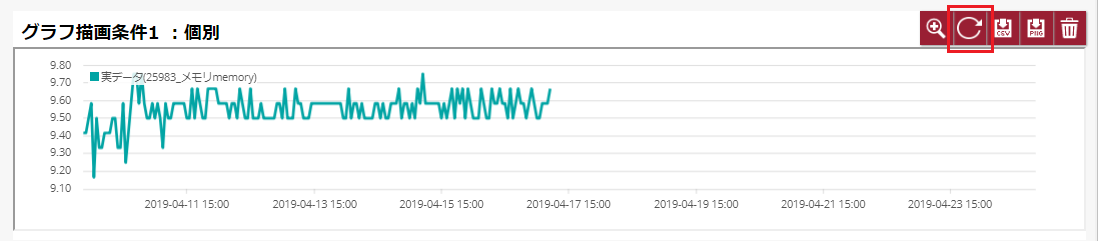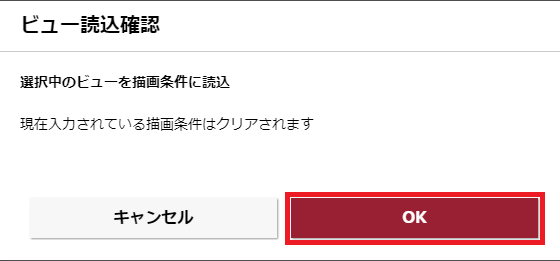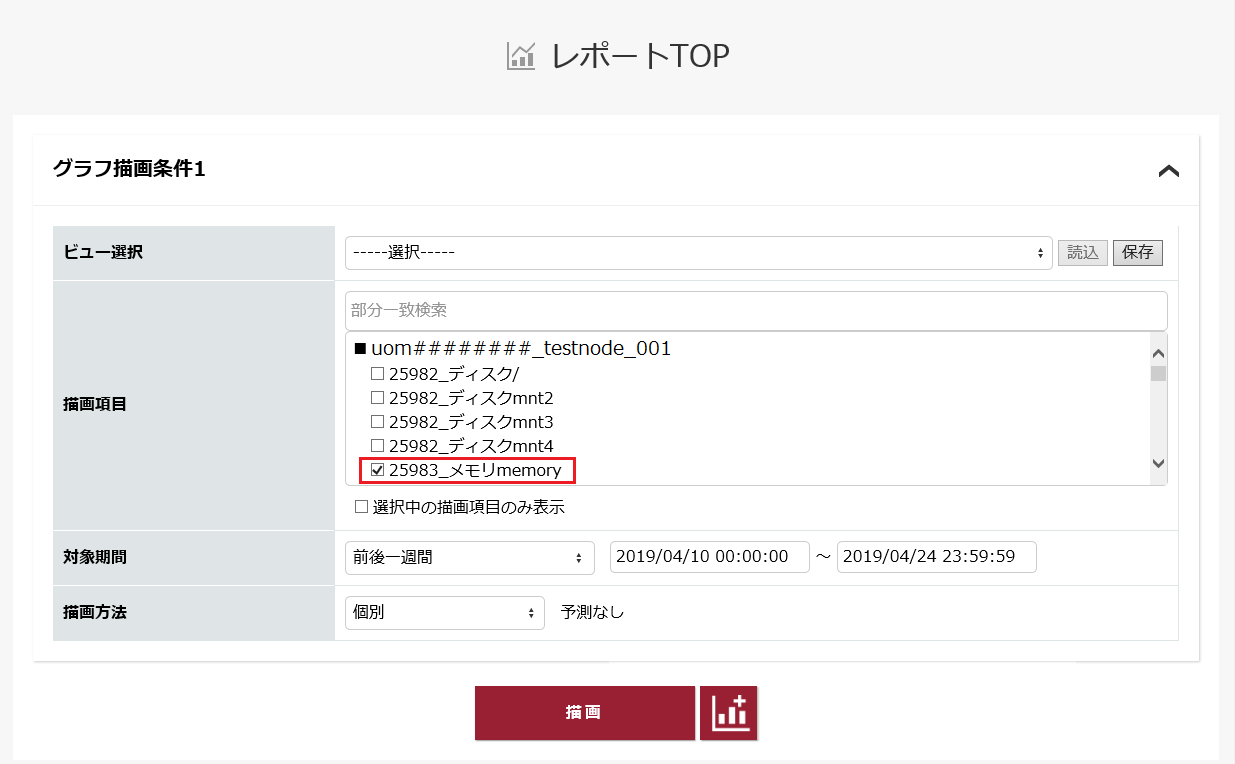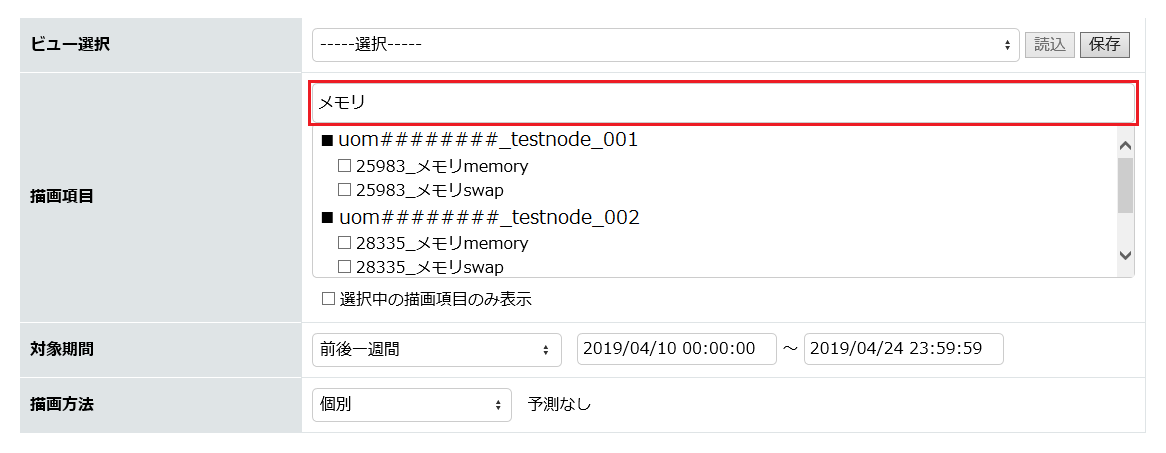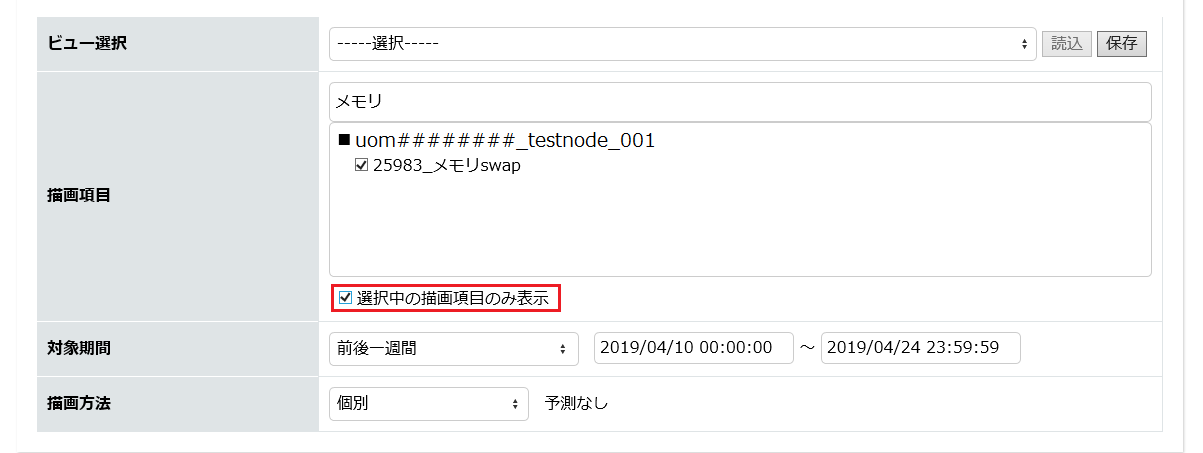「監視コントロールパネル」で設定した監視項目についてグラフを表示します。
グラフの描画条件はビューとして保存できます。
1. 「UOMポータル」のメニューから「レポート」をクリックします。
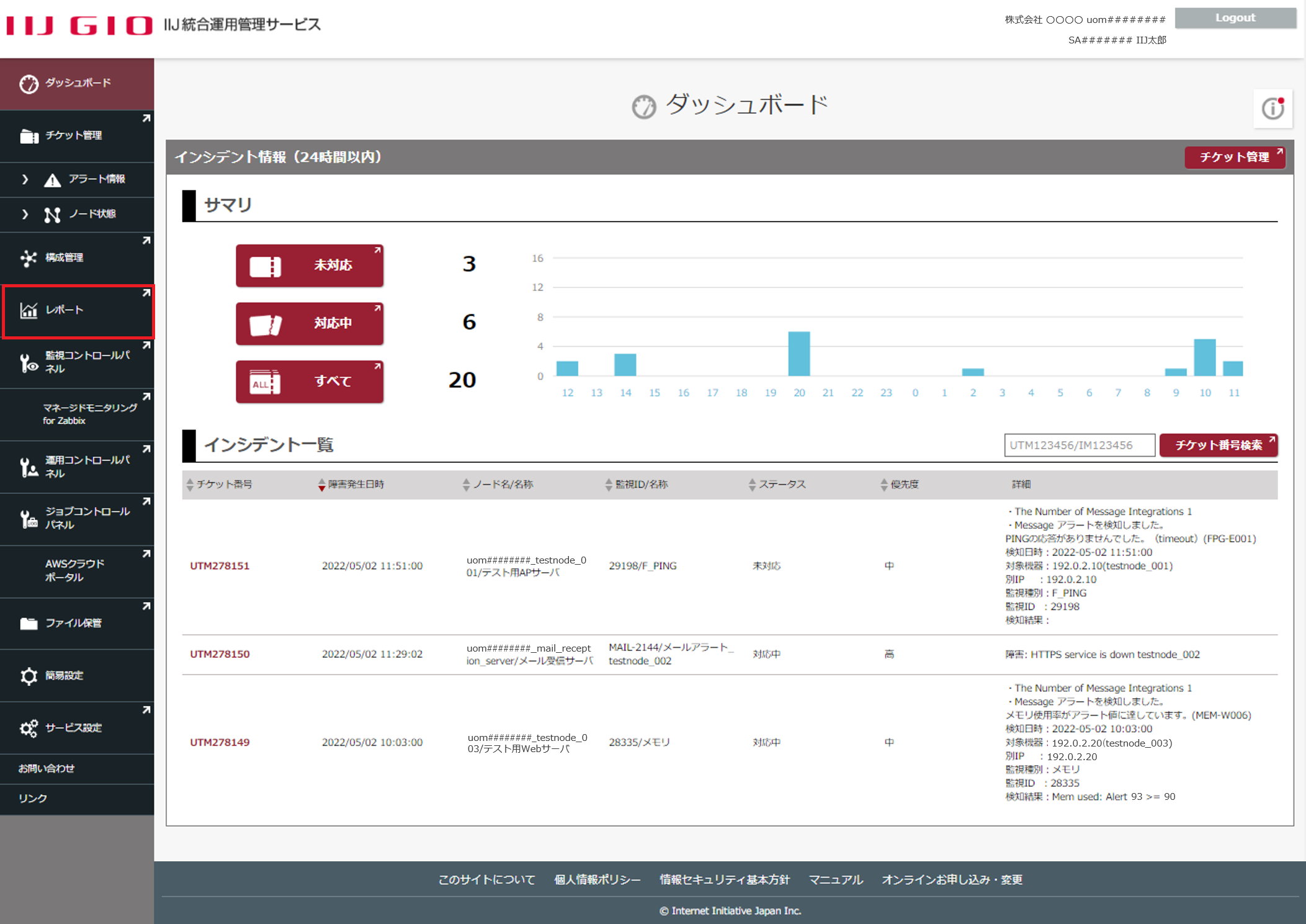
レポート機能の利用確認が表示されます。
2. 「蓄積開始」をチェックして「OK」をクリックします。
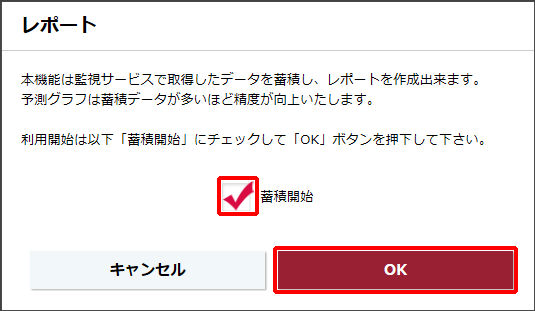
「レポートTOP」画面が別ウインドウで表示されます。
3. 「グラフ描画条件」で、表示したいグラフの条件を指定します。
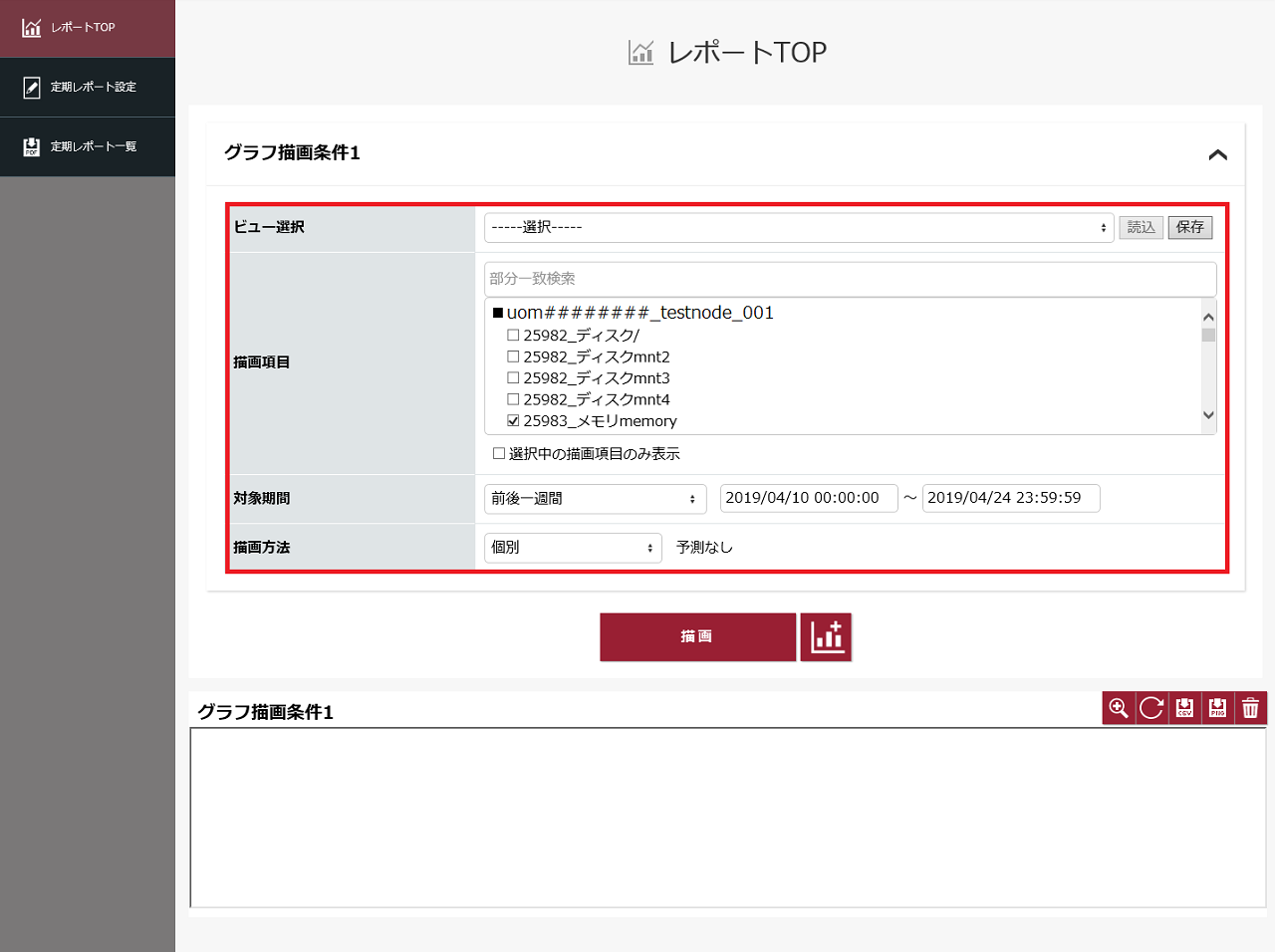
| 入力項目 | 説明 |
|---|
| ビュー選択 | - 新しくグラフの描画条件を指定する場合は、選択不要です
- 保存していた条件でグラフ描画をする場合は、対象のビューを選択して「読込」をクリックします。入力されている描画条件はクリアされ、保存した描画条件が表示されます
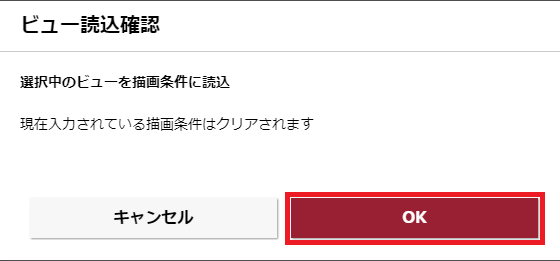
|
| - 監視コントロールパネルで設定した、監視対象ノードと、ノードに設定した監視項目([監視ID][監視項目])が表示されます
- グラフに表示したい監視項目にチェックを入れます。5件まで指定が可能です
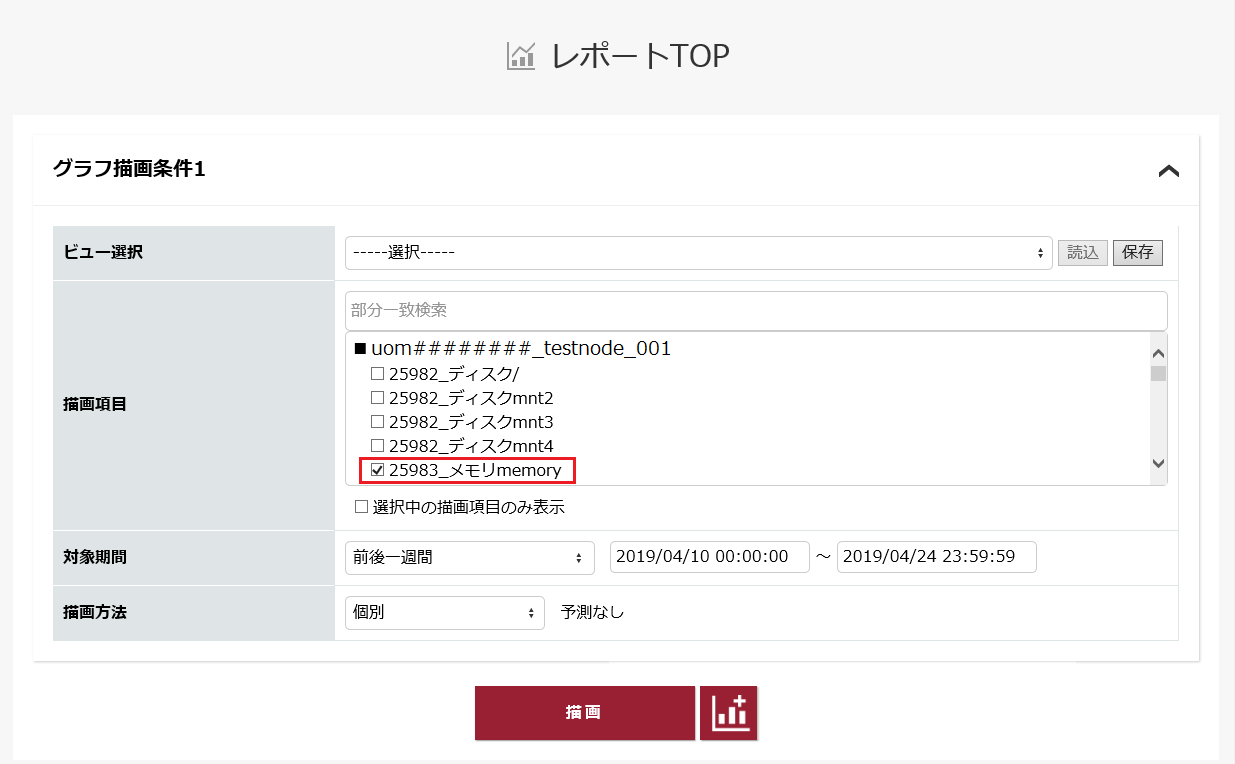 - 描画項目は、部分一致検索ができます。テキスト入力欄に検索条件を入力して「Enter」をクリックすると、検索条件に合致する描画項目が、リストに表示されます
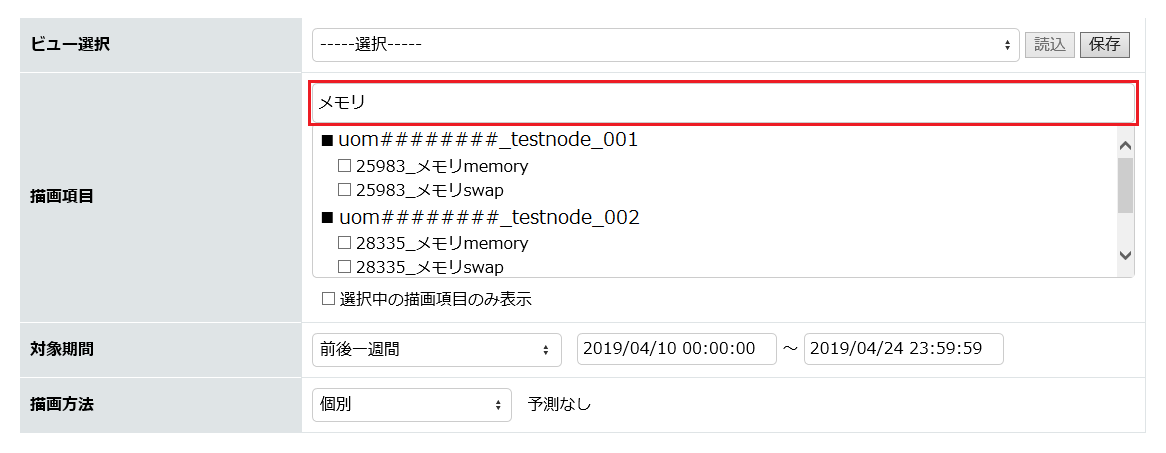 - 描画項目に表示されているリスト内から監視項目にチェックを入れた後、「選択中の描画項目のみ表示」にチェックを入れると、チェックを入れた項目のみリストに表示されます
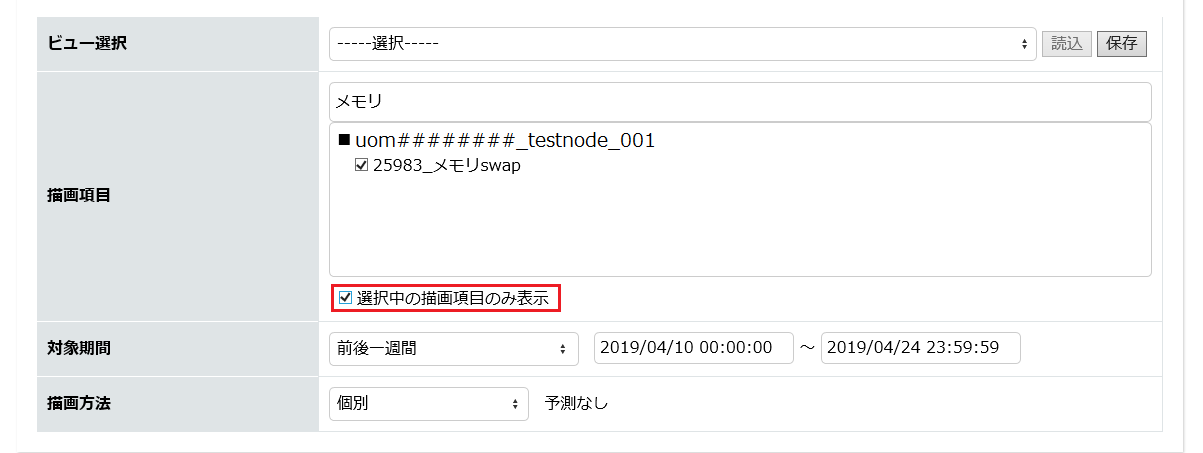
|
| 対象期間 | - グラフに表示する期間を指定します
リストからの選択、またはカレンダーを使って指定します。
【リストに表示される期間】- 先々月
- 先月
- 今月
- 前後一週間
- 直近三週間
- 直近二週間
- 直近一週間
- 直近三日
- 当日
- 「 直近xx」は当日を含みます
- 当日のデータは、前日09:00から当日09:00までのデータの処理後に描画されます
|
| 描画方法 | - グラフに表示する形式をリストから指定します
- 予測の有無と集計方法の組み合わせを選択します
【予測の有無】- 予測なし:グラフに予測値を表示しません
- 予測あり:グラフに予測値を表示します
【集計方法】- 個別:監視項目ごとにグラフを表示します
- 平均:別ノードの同一監視項目が選択されている場合、監視項目ごとに平均を表示します
- 合計:別ノードの同一監視項目が選択されている場合、その合計を表示します
|
4. 条件の指定が完了したら、「描画」をクリックします。
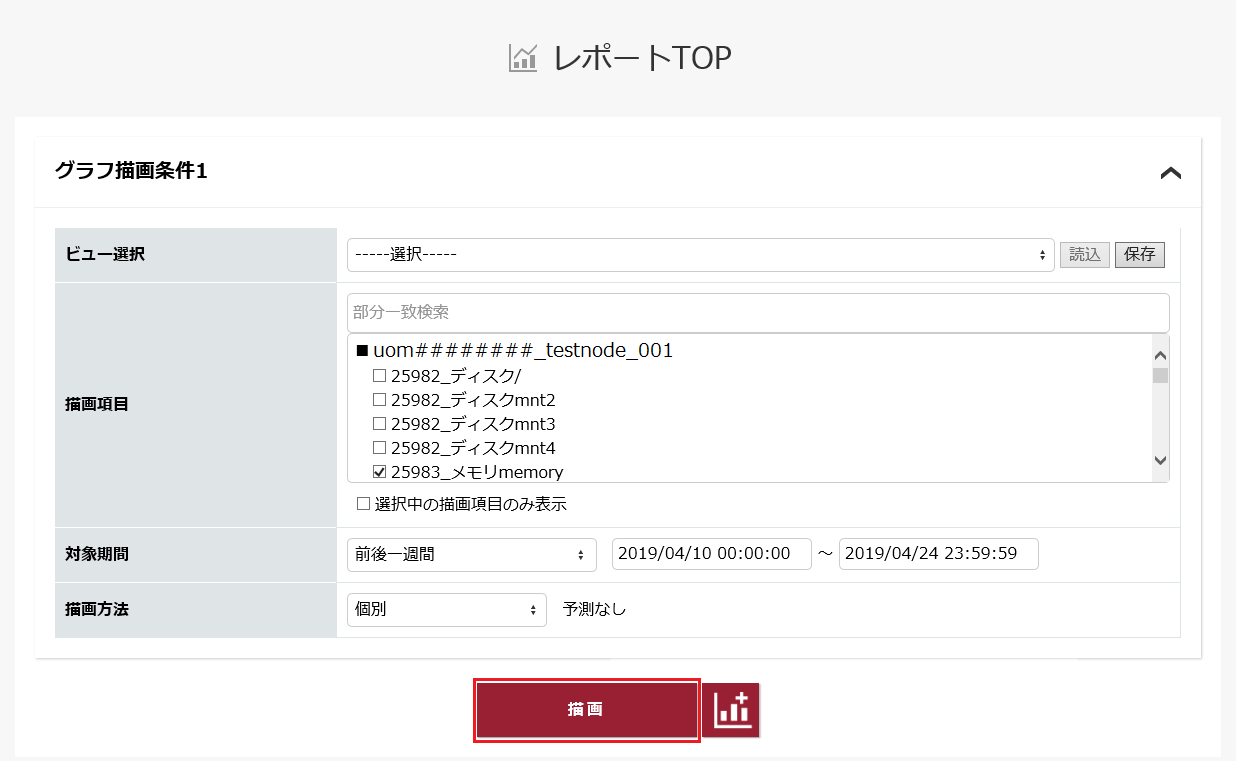
5. 指定した条件のグラフが表示されます。
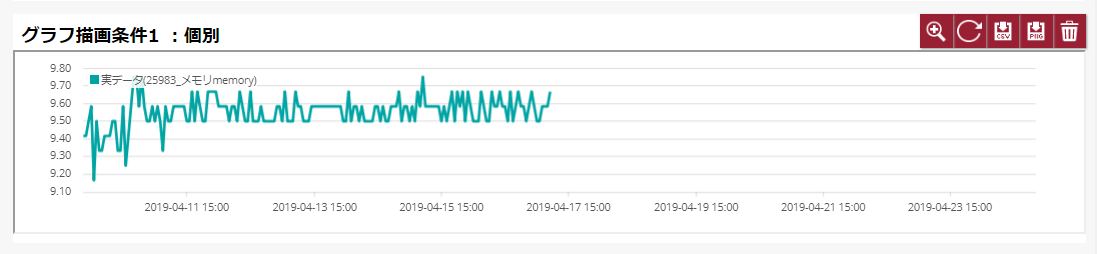
グラフ上で、ドラッグ&ドロップして期間を指定すると、その期間のグラフのみ表示されます。
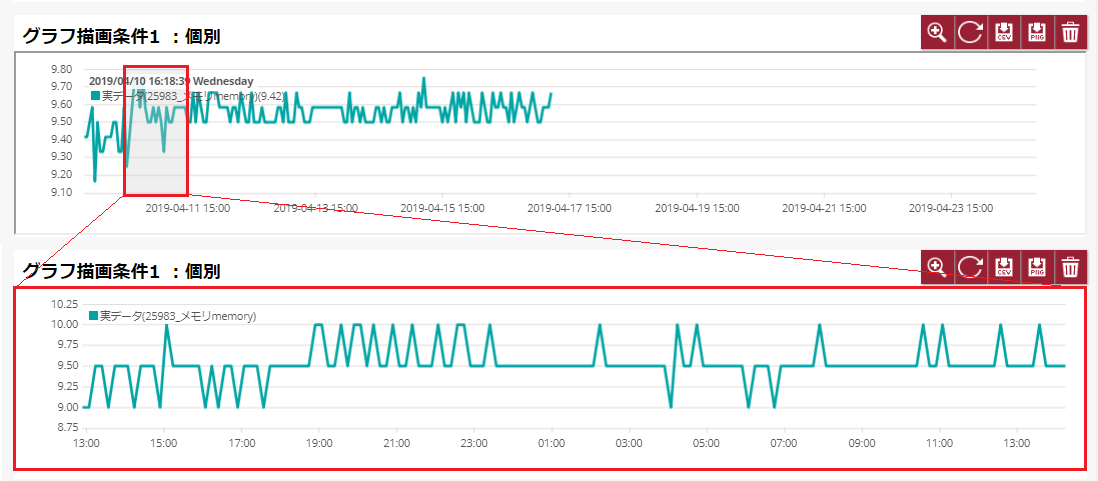
グラフ右上の「 」をクリックすると、元のグラフ表示に戻ります。
」をクリックすると、元のグラフ表示に戻ります。
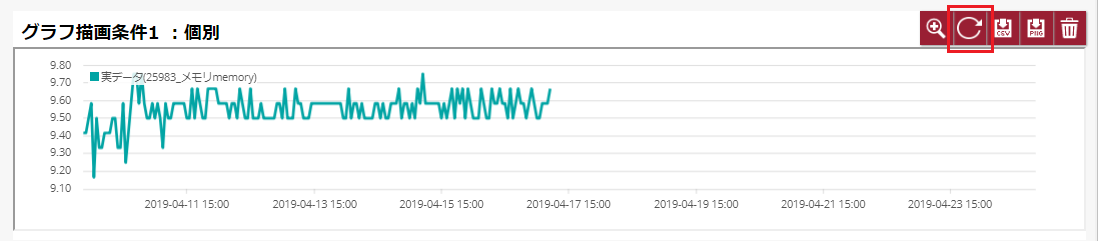
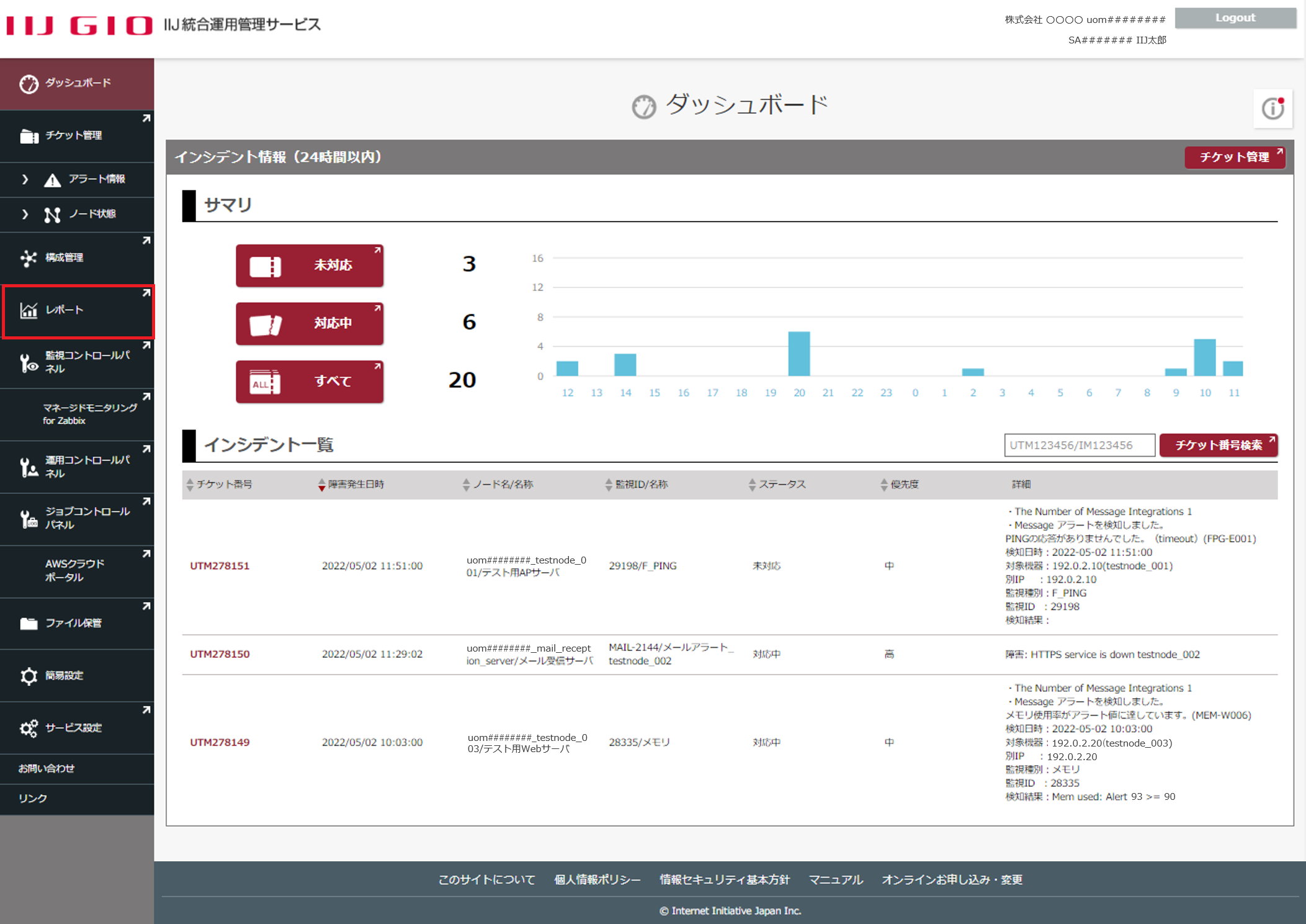
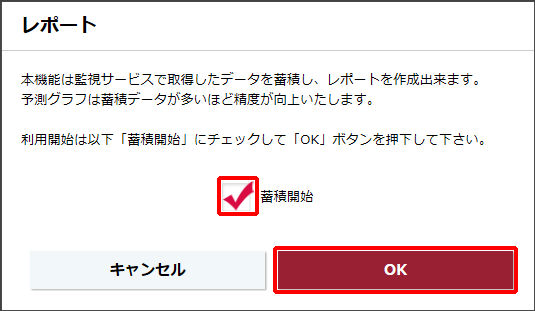
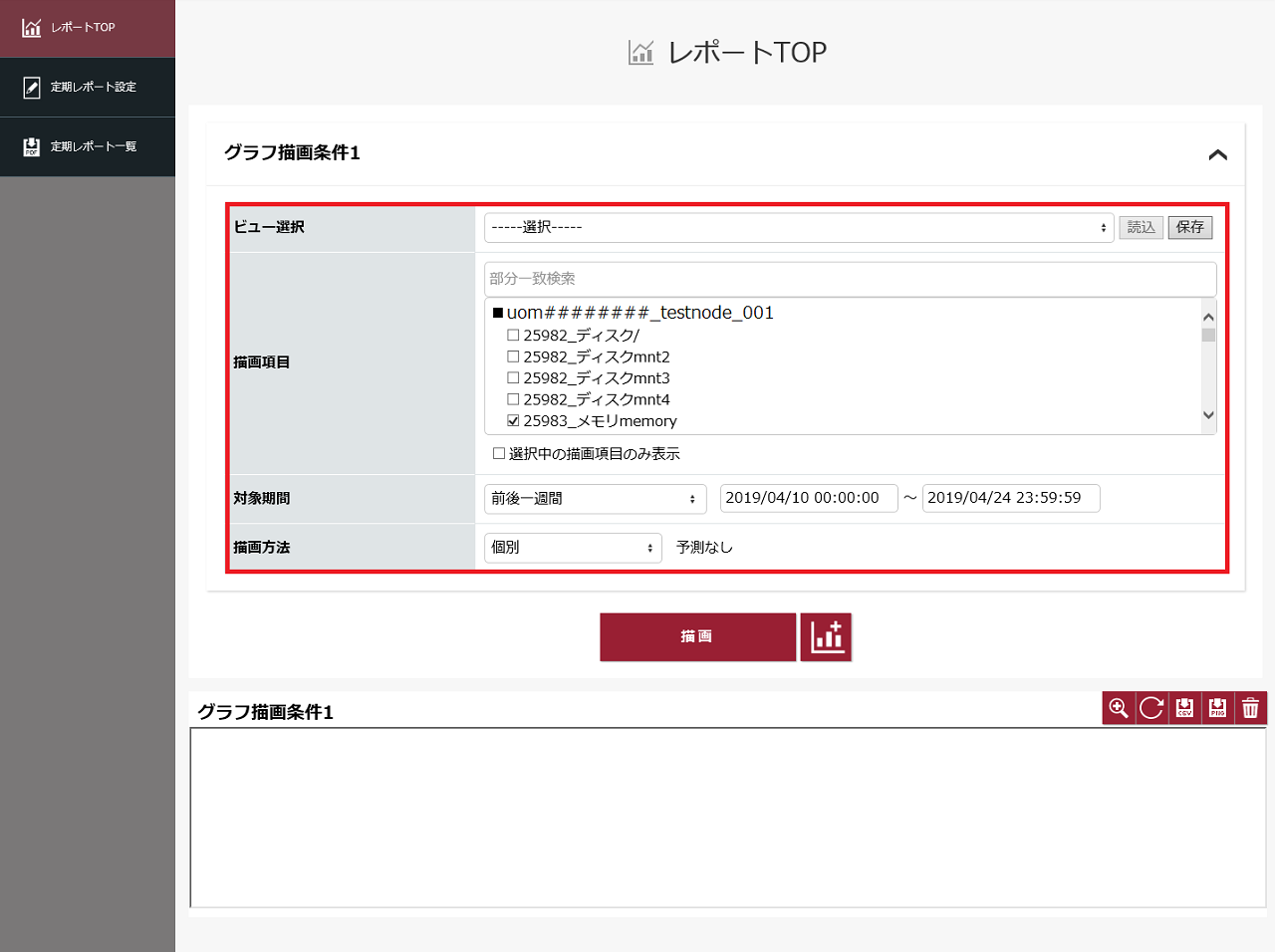
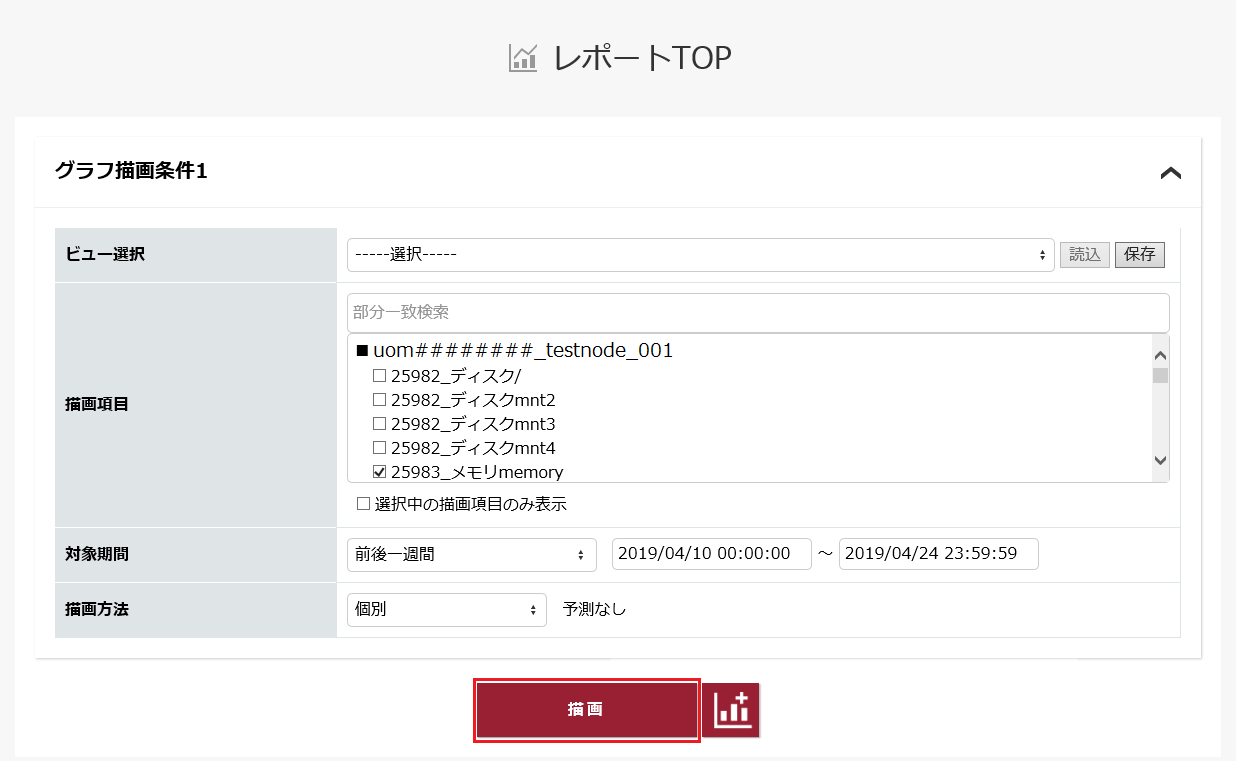
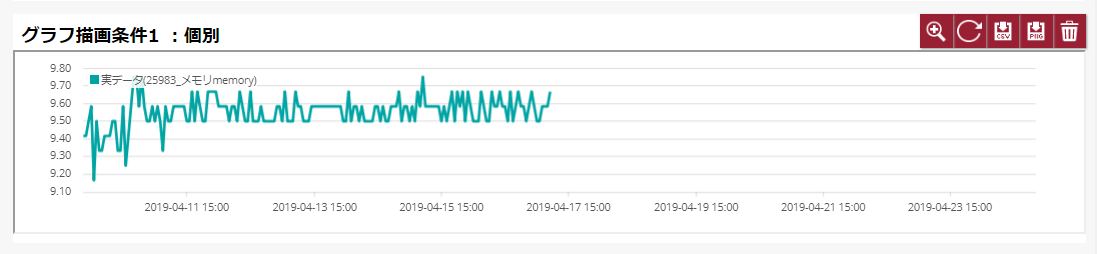
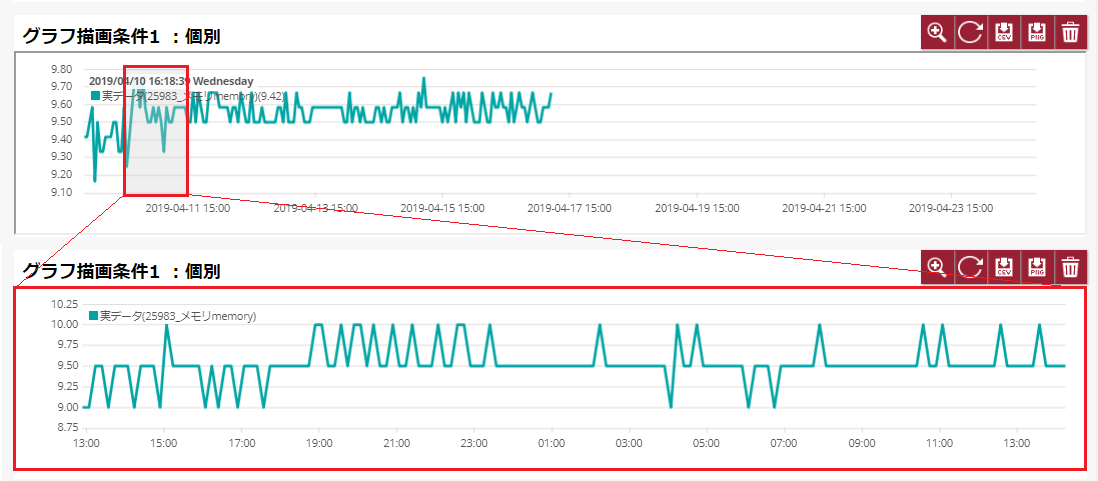
![]() 」をクリックすると、元のグラフ表示に戻ります。
」をクリックすると、元のグラフ表示に戻ります。